Prosoft Data Rescue レビュー: 機能しますか? (試験結果)
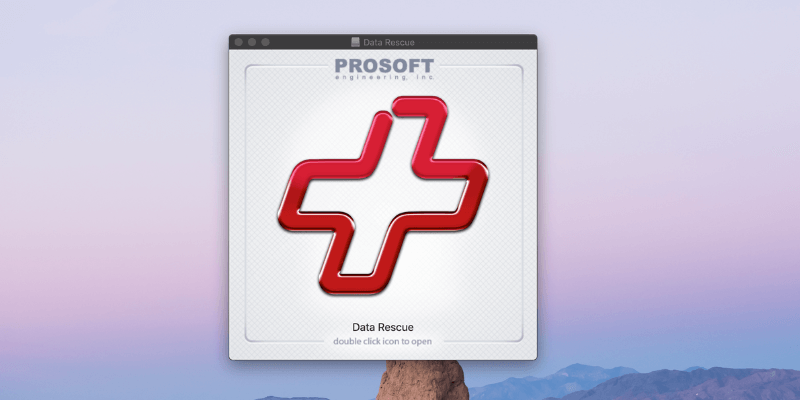
Prosoft Data Rescue
サマリー
ドライブの故障や人的ミスで重要なファイルを失ってしまった場合、バックアップの重要性について講義を受けるのは最も避けたいことです。 ファイルの回復に助けが必要です。 それが約束です データレスキュー、そして私のテストでは、ドライブのフォーマット後でもファイルを回復できました.
Data Rescue は、万一に備えてお金をかけて引き出しに保管しておくタイプのアプリではありません。 必要なときに必要です。 バックアップしていないファイルを失った場合、プログラムの試用版はそれらを回復できるかどうかを示します。 もしそうなら、それが購入する価値があるかどうかはあなた次第です. 非常に頻繁にそうなるでしょう。
私の好きな事: さまざまな手法を使用して、できるだけ多くのファイルを見つけて回復します。 FileIQ 機能は、追加のファイル タイプを識別するようにプログラムに教えることができます。 使いやすいモードと、より高度なモードの XNUMX つのモードを利用できます。 クローン機能により、故障したドライブが故障する前に複製できます。
嫌いなもの: 失われたファイルのスキャンには、非常に時間がかかる場合があります。 デフォルト設定のため、一部のファイルが見つかりませんでした。 少し高いです。
Data Rescue は何に使用されますか?
誤って削除またはフォーマットされたドライブ上のファイルを回復できます。 破損したドライブからファイルを復元するのに役立ちます。 死にかけているドライブを動作中のドライブに複製できます。 データレスキューはあなたのデータを救出します。
データレスキューは無料ですか?
いいえ、無料ではありませんが、アプリの料金を支払う前にどのファイルを復元できるかを確認できるデモンストレーション バージョンが利用可能です。 デモ版では実際にファイルを復元することはできませんが、フル バージョンで失われたファイルを正確に表示できます。 これにより、メールとライブチャットのサポートが提供され、回復できるドライブは XNUMX つに制限されます。
データレスキューは安全ですか?
はい、安全に使用できます。 MacBook Air で Data Rescue を実行してインストールしました。 Bitdefender を使用したスキャンでは、ウイルスや悪意のあるコードは検出されませんでした。
ディスクで作業しているときに Data Rescue を中断すると、データが破損する可能性があります。 これは、スキャン中にラップトップのバッテリーが切れた場合に発生することがあります。 Data Rescue は、ユーザーがバッテリー電源で動作していることを検出すると、これを警告するメッセージを表示します。
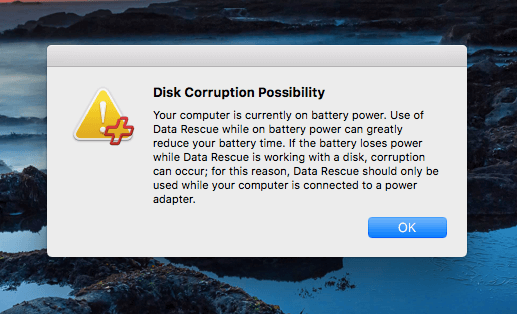
データ レスキューの使用方法
Data Rescue は、他のアプリと同じようにコンピューターから実行できます。 起動可能な USB ドライブから実行することも、アプリの [回復ドライブの作成] オプションを使用して自分で作成することもできます。
注: この機能は、プロフェッショナル ライセンス バージョンでのみ使用できます。 個人ライセンス用にソフトウェアを購入した場合は表示されません。 これは、メイン ドライブが故障して起動できなくなった場合に特に便利です。
プログラムをインストールして、シリアル番号を入力するだけです。 コンピュータの内部ドライブをスキャンするときは、外部ストレージが必要になります。 データをレスキューしようとするときは、復元元のドライブに書き込まないことをお勧めします。そうしないと、復元しようとしているデータを誤って上書きしてしまう可能性があります。 そのため、Mac のハード ドライブからファイルを復元する必要がある場合、Data Rescue では作業ファイル用に別のドライブを選択する必要があります。
クイック スキャンまたはディープ スキャンを使用してドライブをスキャンし、必要なファイルをプレビューして復元します。
DataRescueWindowsとDataRescueMac
Data Rescue は、PC と Mac の両方で利用できます。 さまざまなオペレーティング システムをサポートするだけでなく、Mac バージョンと Windows バージョンには他にもいくつかの違いがあります。たとえば、Mac バージョンには、現在サポートされていない新しい Mac ファイル タイプをアプリが学習できるようにする FileIQ 機能があります。
目次
このレビューで私を信頼する理由?
私の名前はエイドリアン・トライです。 私は 1988 年からコンピューターを使用しており、2009 年から Mac をフルタイムで使用しています。何十年にもわたって、専門的に技術サポートを提供し、PC でいっぱいのトレーニング ルームを維持してきました。 ときどき、重要なファイルを開けない、間違ったドライブをフォーマットした、またはコンピューターが死んですべてのファイルを失ったという話を耳にします。 彼らは彼らを取り戻そうと必死です。
Data Rescue は、まさにそのような支援を提供します。 先週かそこらの間、私はプログラムの新しくリリースされたバージョン 5 のライセンスされたプレリリース コピーをテストしてきました。 MacBook Air の内蔵 SSD、外付けの回転式ハード ドライブ、USB フラッシュ ドライブなど、さまざまなドライブを使用しました。 ユーザーには、製品について何が機能し、何が機能していないかを知る権利があるため、私はすべてのスキャンを実行し、すべての機能を徹底的にテストしました.
この Data Rescue のレビューでは、このデータ復旧ソフトウェアの好きなところと嫌いなところを共有します。 上記の簡単な要約ボックスの内容は、私の調査結果と結論の短いバージョンとして機能します。 詳細を読んでください!
データ レスキュー レビュー: テスト結果
Data Rescue は、失われたファイルを回復するためのものです。 次の XNUMX つのセクションでは、アプリが提供するものを探り、私の個人的な意見を共有します。 Mac バージョンの標準モードをテストしました。スクリーンショットはそれを反映しています。 PC版も同様で、より技術的なオプションを備えたプロフェッショナルモードが利用可能です.
1.クイックスキャン
オペレーティング システムの起動に失敗した場合、または外付けドライブのマウントに失敗した場合にファイルを回復する
コンピュータの電源を入れても起動しない場合、または外付けドライブを挿入しても認識されない場合は、通常、クイック スキャンが役に立ちます。 ファイルを回復する最速の方法であるため、通常は最初の連絡先になります。
スキャンは既存のディレクトリ情報を利用し、多くの場合数分しかかかりませんが、一部のスキャンはそれより長くかかりました。 ディレクトリ情報にアクセスしているため、スキャンによってファイル名とファイルが保存されているフォルダーを復元できます。クイック スキャンで失われたファイルが見つからない場合は、ディープ スキャンを実行します。
私は故障したドライブを手元に持っていません — 何年も前に、妻は私にそれらをすべて捨てるように説得しました. そこで、MacBook Air の 128 GB 内蔵 SSD でスキャンを実行しました。
ようこそ画面で、[開始] をクリックします。 ファイルの回復、スキャンするボリュームを選択し、次に クイックスキャン.
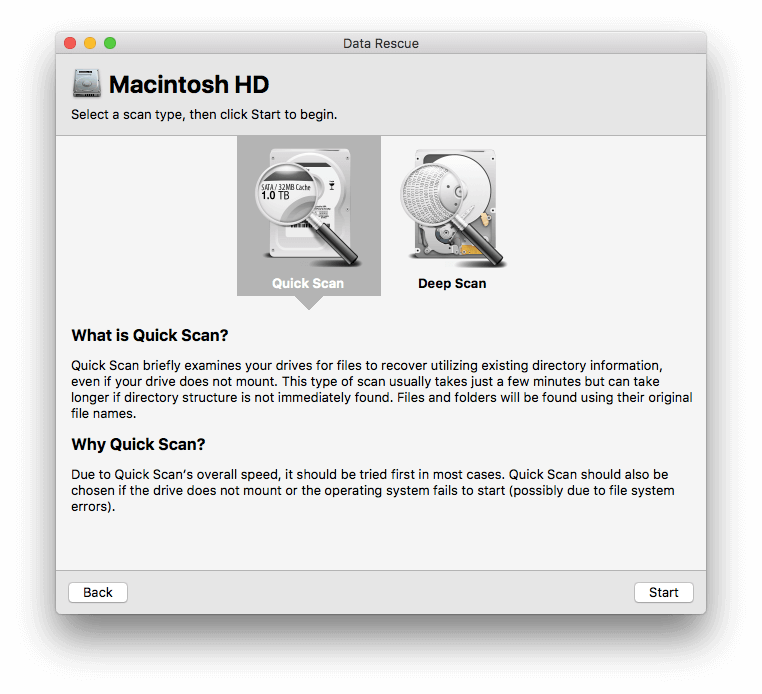
Data Rescue は、作業ファイルをスキャンしているドライブを使用しません。そうしないと、レスキューしようとしているファイルが上書きされ、永久に失われる可能性があります。 そのため、コンピュータのメイン ドライブをスキャンすると、別のドライブを一時的な保存場所として使用するよう求められます。
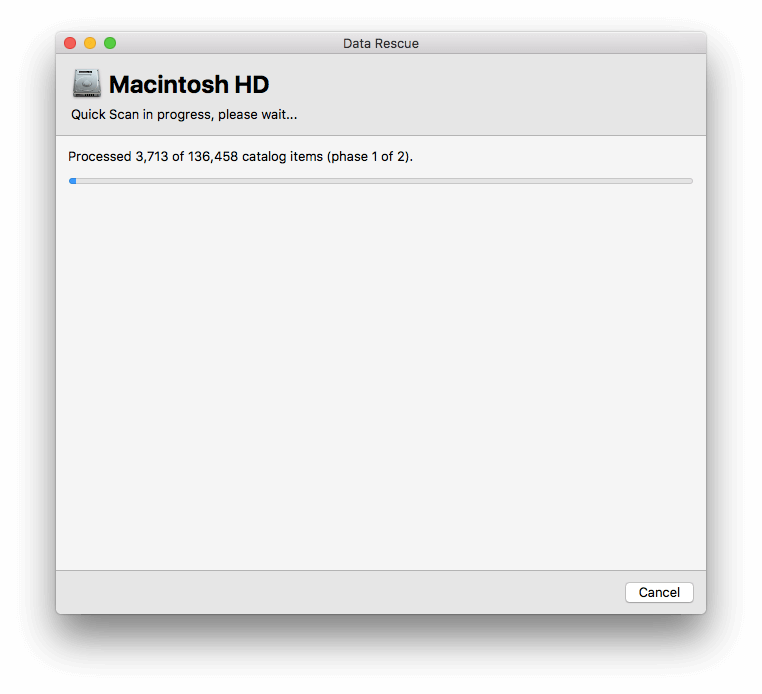
私のスキャン時間は予想よりも少し長く、私の MacBook Air の 128 GB SSD ドライブでは約 10 分、外付けの 750 GB 回転ドライブでは XNUMX 分でした。 SSD をスキャンするとき、Data Rescue の作業ファイル用に USB スティックを使用しましたが、少し速度が低下した可能性があります。
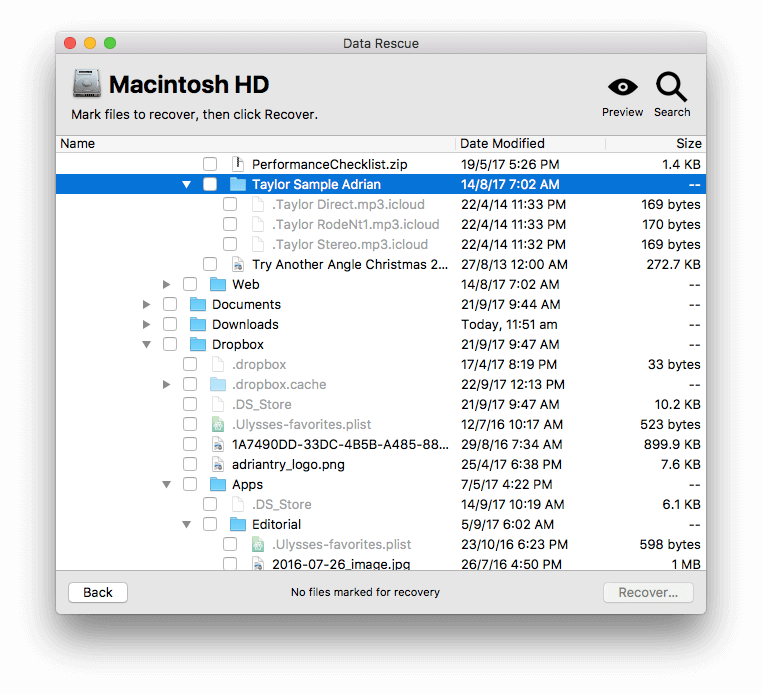
復元する必要があるファイルを見つけて、ボックスにチェックを入れ、[復元…] をクリックします。ファイルを保存する場所を尋ねられます。
私の個人的な見解: クイック スキャンは、元のファイル名とフォルダー構成を保持しながら、多くの失われたファイルを非常に迅速に復元します。 復元しようとしているファイルが見つからない場合は、ディープ スキャンを試してください。
2.ディープスキャン
ドライブがフォーマットされている場合、ボリュームが認識されない場合、またはクイック スキャンが役に立たなかった場合にファイルを復元する
クイック スキャンで回復する必要がある情報が見つからない場合、または間違ったドライブをフォーマットしたか、間違ったファイルを完全に削除した場合 (そのため、Mac のゴミ箱やごみ箱にありません。 Windows コンピューター)、またはオペレーティング システムがドライブ上のパーティションまたはボリュームを検出できない場合は、ディープ スキャンを実行します。 追加の技術を使用して、クイック スキャンでは検出できないファイルを検索するため、処理にかなりの時間がかかります。
Prosoft は、ディープ スキャンには 128 ギガバイトあたり少なくとも 4 分かかると見積もっています。 私のテストでは、20 GB SSD のスキャンには約 XNUMX 時間、XNUMX GB USB ドライブのスキャンには約 XNUMX 分かかりました。
この機能をテストするために、いくつかのファイル (JPG と GIF 画像、および PDF ドキュメント) を 4 GB の USB ドライブにコピーし、フォーマットしました。
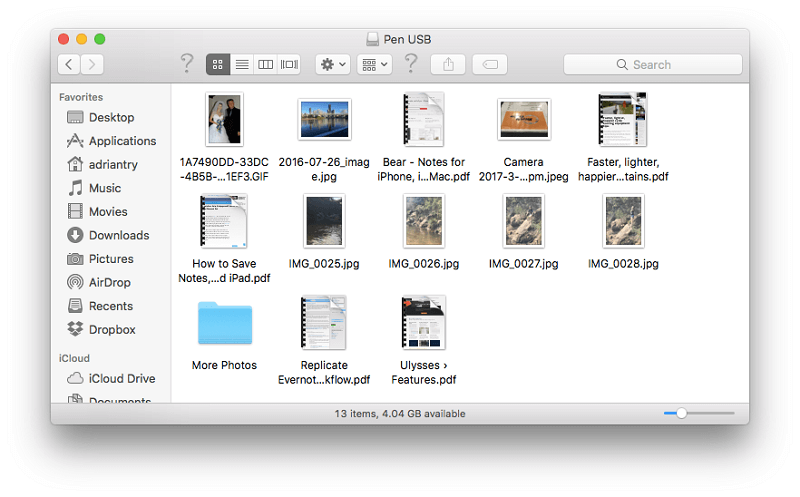
ドライブでディープ スキャンを実行しました。 スキャンには 20 分かかりました。 ようこそ画面で、 ファイルの回復を開始する、スキャンするボリュームを選択し、次に ディープスキャン.
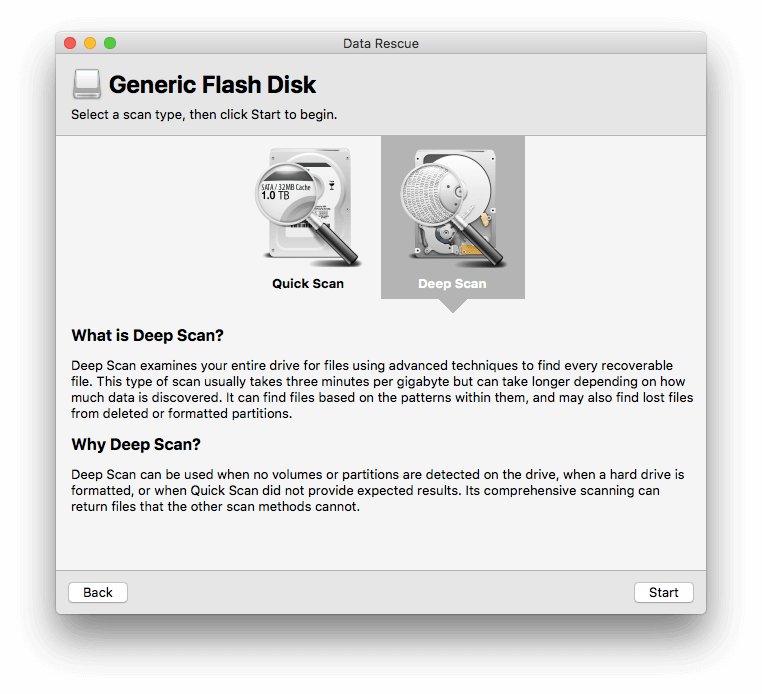
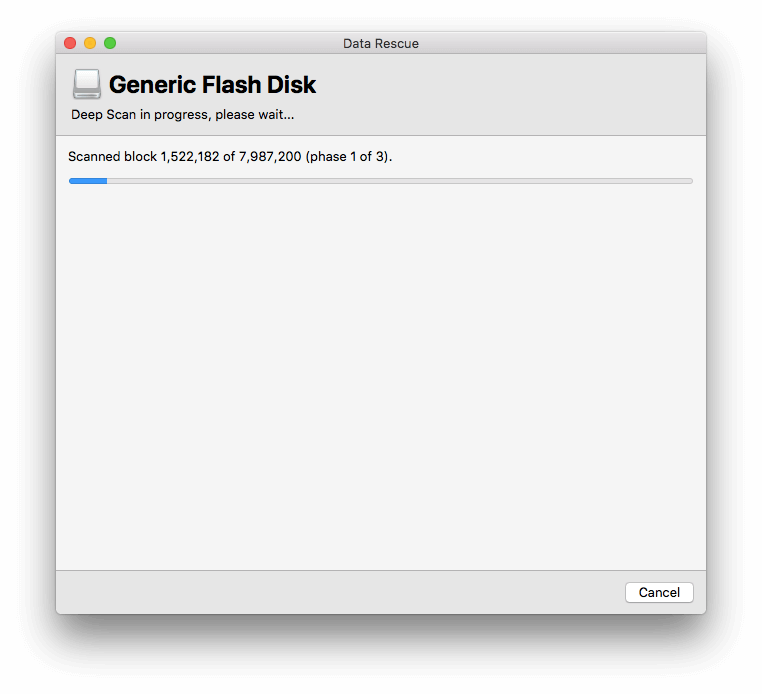
結果ページには XNUMX つのセクションがあります。 見つかったファイル、現在ドライブ上にあるファイルを一覧表示します(私の場合、ドライブがフォーマットされたときに作成されたシステム関連のファイルのみ)、および 再構築されたファイル、ドライブ上に存在しなくなったファイルですが、スキャン中に検出および識別されます。
すべての画像 (JPG と GIF の両方) が見つかりましたが、PDF ファイルは見つかりませんでした。
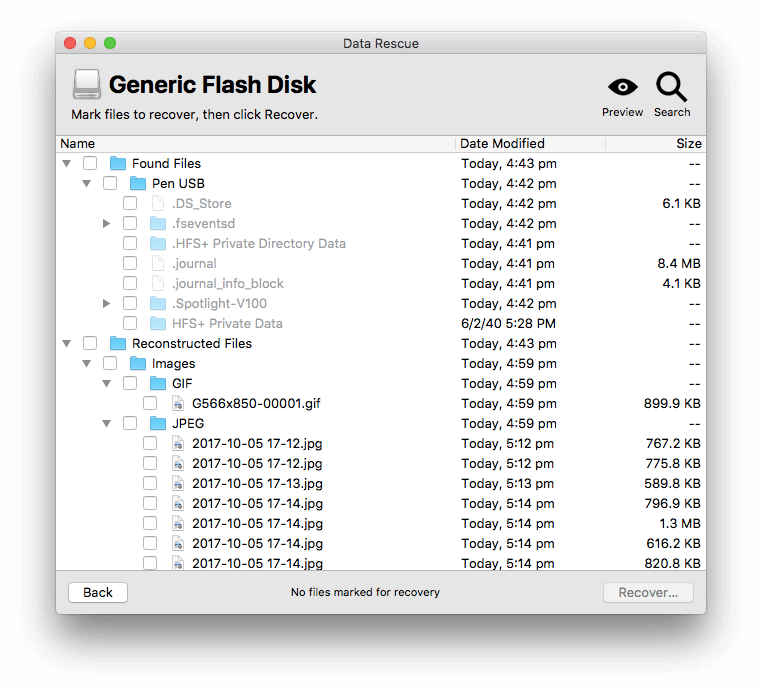
イメージには元の名前がなくなっていることに注意してください。 彼らは失われました。 ディープ スキャンはディレクトリ情報を調べないため、ファイルの名前や編成方法はわかりません。 パターン マッチング技術を使用して、ファイルによって残されたデータの残骸を見つけます。
画像を選択して復元しました。
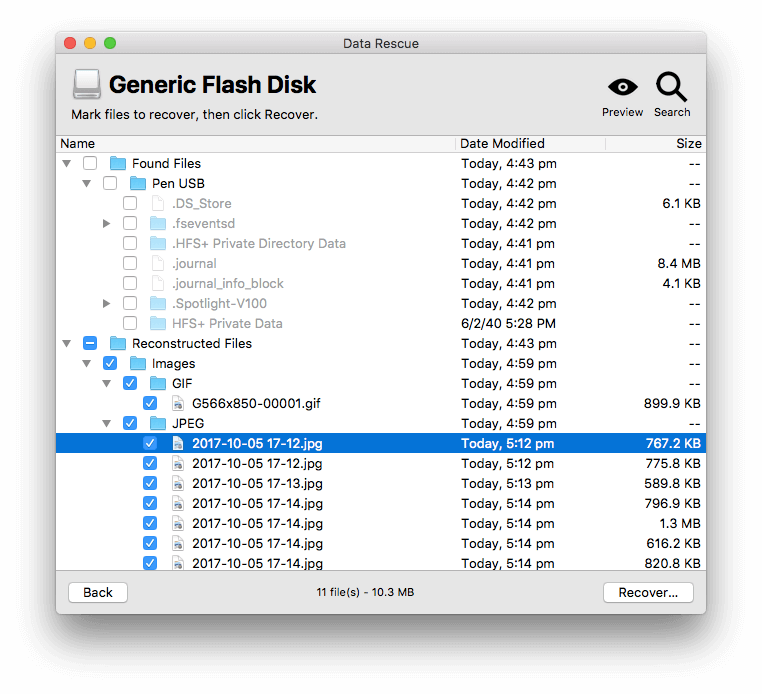
PDF ファイルが見つからないのはなぜですか? 情報を求めて行きました。
ディープ スキャンは、ドライブにまだ残っているファイル内の特定のパターンによって、特定の種類のファイルを識別しようとします。 これらのパターンは、 ファイルモジュール これらは、スキャン エンジンの設定にリストされています。
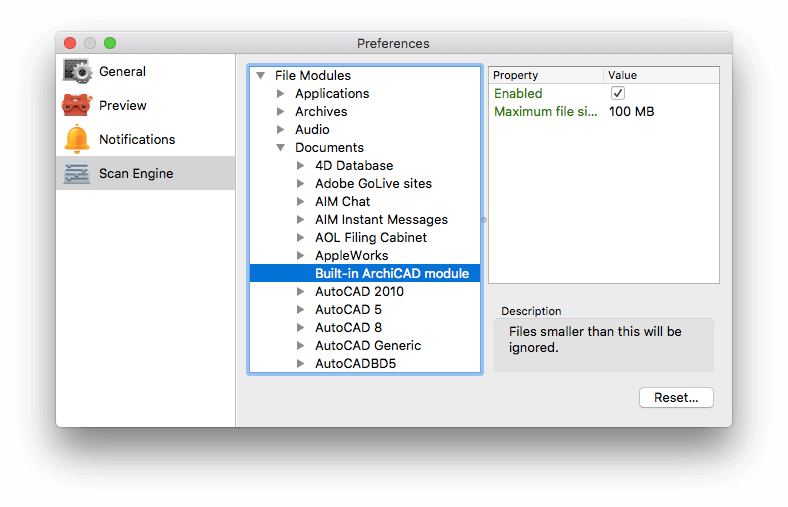
特定のファイルの種類 (Word、JPG、PDF など) を見つけるには、そのファイルの種類を識別するのに役立つモジュールが Data Rescue に必要です。 アプリのバージョン 4 では PDF ファイルがサポートされていましたが、バージョン 5 のプレリリース版にはモジュールがありません。サポートに連絡して、再び追加されることを確認しようとしました。
テキストファイルの復元にも問題がありました。 あるテストでは、非常に小さなテキスト ファイルを作成し、それを削除してからスキャンしました。 アプリにテキスト ファイル モジュールが存在するにもかかわらず、Data Rescue はそれを見つけることができませんでした。 設定に、検索する最小ファイル サイズのパラメーターがあることを発見しました。 デフォルト値は 512 バイトで、私のテキスト ファイルはそれよりずっと小さかった。
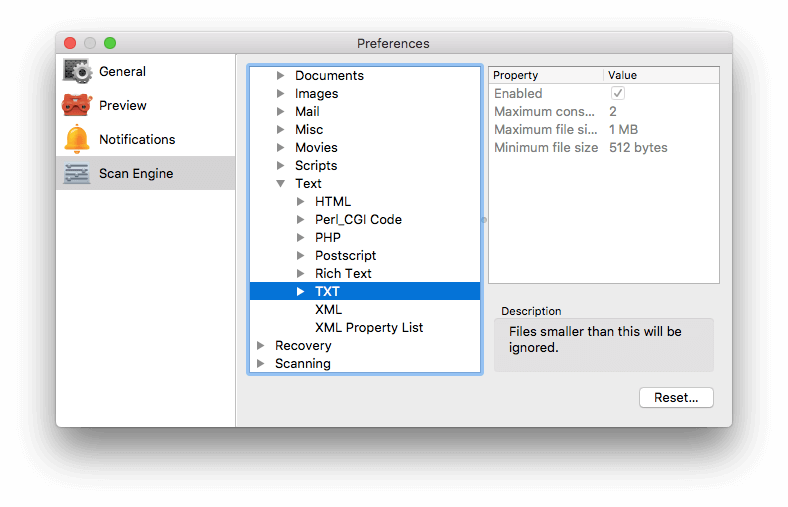
そのため、復元する必要がある特定のファイルを認識している場合は、環境設定でモジュールが使用可能であること、および設定がファイルを無視する値に設定されていないことを確認する価値があります。
復元しようとしているファイル タイプのモジュールが Data Rescue にない場合、Mac バージョンには次の機能があります。 FileIQ 新しいファイルタイプを学習します。 これは、サンプル ファイルを分析することによって行われます。 私はこの機能を試していませんが、通常はアプリで認識されない重要なファイルを失った場合は、チェックする価値があります。
私の個人的な見解: ディープ スキャンは非常に徹底的で、さまざまな種類のファイルを識別しますが、ファイル名とファイルの場所は失われます。
3.ハードウェアに問題があるドライブを死ぬ前に複製する
スキャンは非常に集中的に行われる可能性があるため、死にかけているドライブをスキャンすることで、ファイルを回復する前にその悲惨さを解消できる場合があります。 その場合、ドライブの正確な複製を作成し、その上でスキャンを実行することをお勧めします。 ドライブの損傷の程度によっては、100% 複製できない場合がありますが、Data Rescue は可能な限り多くのデータをコピーします。
クローンは、ファイルで見つかったデータをコピーするだけでなく、紛失または削除されたファイルによって残されたデータを含む「利用可能な」スペースもコピーするため、新しいドライブのディープ スキャンでもそれらを回復できます。 すべてがうまくいけば、古いドライブの代わりに新しいドライブを使用できます。
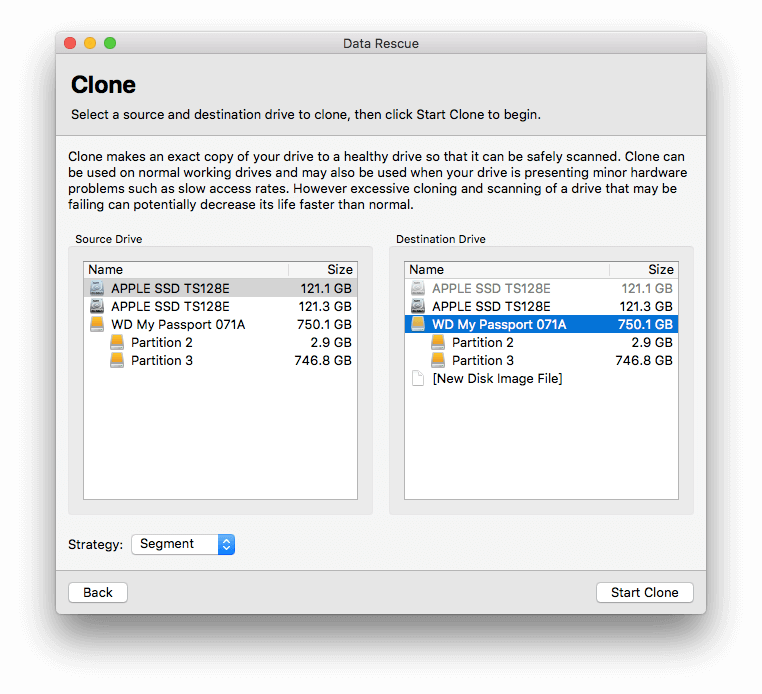
私の個人的な見解注: 故障しているドライブのクローンを作成すると、新しいドライブでスキャンを実行できるようになり、古いドライブの寿命が延びます。
評価の理由
有効性:4.5/5
Data Rescue は、いくつかの手法を使用して、ファイルが削除された後やドライブがフォーマットされた後でも、可能な限り多くのデータを見つけて回復します。 さまざまな種類のファイルを認識することができ、さらに学習することができます。
価格:4 / 5
Data Rescue の価格は、多くの競合他社と同様です。 安くはありませんが、貴重なファイルを復元できるのであれば、XNUMX セントでも価値があると感じるかもしれません。ソフトウェアの試用版では、お金を払う前に復元できるものが表示されます。
使いやすさ:4.5 / 5
プログラムの標準モードでは、使いやすいポイント アンド クリック インターフェイスと明確な指示が提供されますが、紛失したファイルを見落とさないように設定を微調整する必要がある場合があります。 追加のオプションが必要な場合は、より高度なプロフェッショナル モードを利用できます。
サポート: 4.5/5
Prosoft Web サイトのサポート エリアには、PDF ユーザー マニュアル、FAQ、ビデオ チュートリアルなどの役立つ参考資料が含まれています。 テクニカル サポートには、ライブ チャットと電子メールで連絡できます。 オーストラリアからサービスをテストしたとき、ライブ チャット サポートは利用できませんでした。 メールでサポート チケットを送信したところ、Prosoft から XNUMX 日半強で返信がありました。
データレスキューの代替手段
- Time Machine(Mac): 定期的なコンピューターのバックアップは不可欠であり、災害からの回復をより簡単にします。 Apple のビルトイン Time Machine の使用を開始します。 もちろん、災害が発生する前にバックアップを実行する必要があります。 しかし、もしそうなら、おそらくこのレビューを読んでいないでしょう! Data Rescue またはこれらの代替手段のいずれかを使用できることをお勧めします。
- ステラデータ復旧: このプログラムは、PC または Mac から削除されたファイルをスキャンして復元します。 公式サイトにアクセスして無料試用版をダウンロードするか、Mac 版のレビューを読むことができます 詳細を見る.
- Wondershareの回復: Mac から紛失または削除されたファイルを復元します。Windows バージョンも利用できます。 私たちの全文を読む リカバリーレビュー ここに。
- EaseUSデータ復旧ウィザードプロ: 失われたファイルや削除されたファイルを復元します。 Windows 版と Mac 版が用意されています。 レビュー全文を読む 詳細を見る.
- 無料の代替手段: 役立つものをいくつか挙げます 無料のデータ復旧ツール ここ。 一般に、これらは有料のアプリほど便利でもなく、使いやすいものでもありません。 また、最高のデータ復旧ソフトウェアのまとめレビューを読むこともできます Windows 及び Mac.
結論
今日、私たちはデジタルの世界に住んでいます。 私たちの写真はデジタルであり、音楽と映画はデジタルであり、ドキュメントもデジタルであり、コミュニケーションもデジタルです。 回転する磁気プラッターの集まりであれ、ソリッドステート SSD であれ、ハード ドライブに保存できる情報量には驚くべきものがあります。
これは非常に便利ですが、完璧なものはありません。 ハード ドライブに障害が発生し、データが失われたり破損したりする可能性があります。 間違ったファイルが削除されたり、間違ったドライブがフォーマットされたりすると、人的ミスによってファイルが失われることもあります。 うまくいけば、定期的にデータをバックアップしてください。 そのため、バックアップは非常に重要ですが、残念なことに、それらはあまりにも頻繁に忘れられています。
しかし、バックアップしていない重要なファイルを失ったらどうしますか? ここで Prosoft Data Rescue の出番です。このソフトウェアは、Mac と Windows の両方のユーザーに新しい一貫したクロスプラットフォームのユーザー エクスペリエンスを提供し、新しいガイド付きクリック リカバリは混乱と脅威を大幅に軽減し、ユーザーがデータを取り戻すという目標を達成できるようにします。
重要なファイルを紛失した場合は、Data Rescue の試用版で復元できるかどうかが通知されます。 そうなると時間もお金もかかります。 多くの場合、それだけの価値があります。
では、Prosoft Data Rescue のこのレビューについてどう思いますか? コメントを残してお知らせください。
最後の記事